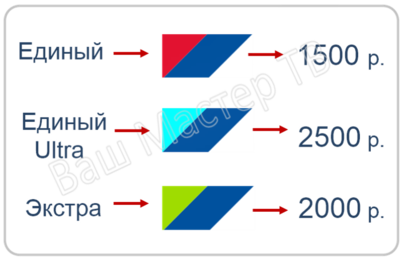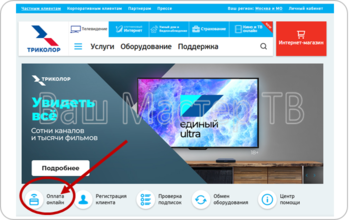Что делать, если оплатили Триколор, но всё равно не показывает
Оплатили Триколор, а каналы так и не включились? Разберем все возможные причины. Что бы установить причину почему нет доступа, очень важно правильно провести диагностику.
Посмотрите, что высвечивается на экране телевизора. Ничего нет? Значит что-то не включено или неисправно. Убедитесь, что телевизор и приёмник включены и приёмник подключен к телевизору. На экране должна высветиться какая-нибудь надпись или информационные сообщение, могут «бегать» точки и т.п. Но тёмного экрана быть не может.

Фразу «Мы всё оплатили, а сигнала по-прежнему нет» мы слышим от наших абонентов очень часто. Это самое распространенное заблуждение.
Сигнал идёт со спутника непрерывно (за исключением ежеквартальной профилактики на спутнике) для всех одновременно и не зависит от оплаты.
О причинах отсутствия сигнала можно прочитать в отдельной статье. Нет сигнала — что делать?.
Почему не работает Триколор, хотя всё оплачено. Самые распространенные причины.
При оплате неверно указали ID приёмного оборудования.
Номер ID расположен на смарт карте или наклеен на приёмнике.

Сверьте номер ID на оборудовании с номером в платежном документе.
Заплатили мало денег.
Возможно, вы заплатили по старому тарифу (минимальный тариф сейчас 1500 рублей, а для некоторых приёмников доходит до 2500). Подробнее о тарифах можно почитать в другой статье. Как узнать какой у меня тариф?
Или система платежей взяла с вас комиссию, соответственно поступила сумма меньшая, чем надо для активации.
Прошло мало времени.
После оплаты может пройти до 8 часов прежде, чем каналы включатся.
Заплатили не туда.
Да, такое тоже бывает, когда оплачивают на первом попавшемся сайте, не убедившись, что это сайт официальный. Оплачивать рекомендуется на сайте Триколор tricolor.tv или на официальных сайтах банков.
Оплата не поступила
Вы оплатили, но деньги в Триколор не дошли. Возможно, проблема со стороны банка или платежной системы, через которую был осуществлен платеж. Вам следует обратиться по месту платежа, предварительно убедившись, что деньги точно не дошли. Как проверить, описано ниже.
Не был активирован пакет
Обычно пакет активируется автоматически после поступления денег на счёт, но иногда система даёт сбой. Произойти это может по разным причинам. Например, у вас отключено авто продление просмотра или оплата была произведена частями на сумму большую, чем стоимость пакета. Система просто не знает, что делать с вашими деньгами и ждёт ваших указаний.В такой ситуации денежные средства будут лежать на вашем нецелевом счете и их необходимо будет распределить нужным образом.
(приёмник не видит оплату, не читает смарт-карту, другими словами, технически не исправен.). Как проверить и исправить читайте ниже.
Что делать, если после оплаты каналы не работают?
Проверяем состояние лицевого счёта и техническое состояние оборудования.
Проверяем состояние лицевого счёта
Убедитесь, что деньги дошли и на лицевом счете достаточно средств. А также активен ли пакет каналов. Сделать это можно в своём личном кабинете. У вас нет личного кабинета? Тогда посмотрите на официальном сайте Триколор (см.фото). Однако, при таком способе проверки, вы увидите только активные подписки, а деньги не нецелевом счёте не увидите. Узнать полную информацию о состоянии вашего лицевого счета можно у своего дилера.
Итак, вы убедились, что деньги на счету есть. Почему же триколор не показывает? Идём дальше.
Проверяем техническое состояние оборудования

Если ИНФО канал работает, а остальные нет, выполните следующее:
1. Проверьте, читает ли приёмник карту. Если ресивер не видит карту, значит он не увидит и оплату.
Как проверить? Нажмите на пульте от Триколор кнопку «Триколор ТВ», № ID или «статус» и на экране высветиться блок с информацией о приёмнике.

2. Проверьте версию программного обеспечения ресивера.
Причиной того, что Триколор на телевизоре не включается, также может служить старое программное обеспечение на приёмнике. Для этого также, как и в предыдущем пункте, зайдите в статус приёмника и убедитесь, что версия ПО актуальная. Посмотреть актуальную версию для вашего приёмника можно здесь, там же есть инструкция по обновлению.
3. Перезагрузите приёмник. Выключите приёмник из розетки и через минуту включите. Это поможет, если проблема была связана с системным сбоем или скачком напряжения в электросети.
4. Сбросьте ресивер к заводским установкам. Для этого зайдите в меню приёмника, в раздел Настройки и, если у приёмника был какой-то глюк, то это должно помочь.


5. Итак, приёмник видит карту, пакет активен, программное обеспечение обновлено, но платные каналы все равно кодированные?
Возможно, потеряны ключи активации (особенно, когда приёмник какое-то время не работал). Необходимо зайти в личный кабинет абонента и сделать повтор команд активации.
6. Ещё одной частой причиной неадекватной работы приёмника Триколор может являться нерабочий (частично рабочий) блок питания. К сожалению, проверить так это или нет, можно только заменив его на заведомо исправный. Поверить (прозвонить) его мультиметром и тому подобными приборами не получится. Практика показывает, что при проверке блок питания исправен, а на самом деле нет. Парадокс, но тем не менее это так.
7. Самая «печальная» причина того, что каналы не показывают после оплаты — это сломанный, сгоревший или устаревший приёмник. Ремонт такого оборудования экономически не целесообразен, а, под час, и вообще не возможен. В данном случае обмен старого ресивера на новый — выход из положения. Все деньги и оплаченные пакеты при обмене перейдут на новое оборудование.

Внизу страницы приведены ссылки на полезные материалы, которые могут вам помочь.

Другие вопросы по теме
Когда включат каналы Триколор после оплаты?
➥ Если проблем нет (смотри выше), то в течение 8 часов после активации пакета. Сколько ждать после оплаты во многом зависит от приёмного оборудования. На новом современном оборудовании просмотр может возобновиться через 10-15 минут.
Как долго идёт платеж?
➥ Это зависит от платежной системы. При оплате банковской картой, как правило, в течение нескольких минут.
На какой канал включить после оплаты?
➥ На любой платный канал, лучше всего на первый общероссийский.
Какие каналы работают без оплаты?
➥ Только техническое каналы (нулевой, теле инструктор и т.п)
Можно ли оплатить Триколор за месяц?
➥ Нет, основной пакет оплачивается только за год. Однако, дополнительные пакеты (детский, ночной, футбол) можно оплачивать помесячно.
Можно ли подключить доверительный платеж?
➥ Нет, в Триколор доверительного платежа не предусмотрено. Просмотр включается только полной оплаты за пакет.
Оплатили Триколор, но телевизор пишет остался 1 (2, 3, 4) дня. Почему?
➥ Вновь внесенная абонентская плата отобразится на экране телевизора только после окончания действующей подписки. Внесенные денежные средства можно увидеть только в личном кабинете.
Чтобы в дальнейшем у вас не возникало проблем с «Триколор ТВ» после оплаты:
* следите за техническим состоянием оборудования;
* своевременно обновляйте ПО приёмника и модуля;
* вовремя вносите абонентскую плату;
* защитите своё оборудование от перепадов напряжения в электросети;
Полезные ссылки

8 (495) 177 — 13 — 26
8 (495) 778 — 62 — 84
8 (966) 045 — 62 — 80
Источник
Личный кабинет на сайте
Для входа в Личный кабинет введите свой Триколор ID (12 или 14 знаков) и пароль.
Вспомнить свой Триколор ID
На странице входа нажмите на ссылку «Забыли Триколор ID?» * .
Введите номер телефона, указанный при регистрации, и символы с картинки.
Укажите полученный по СМС код подтверждения и нажмите «Далее».
Если указанный номер телефона закреплен за несколькими Триколор ID, выберите подходящие из списка, после чего нажмите кнопку «Далее». Триколор ID будет отправлен в СМС ** .
Вместо Триколор ID для входа можно использовать:
номер договора об оказании услуг (Абонентский договор);
номер мобильного телефона, указанный в регистрационных данных.
* Доступно только в Личном кабинете на сайте lk.tricolor.tv.
** СМС поступит на номер мобильного телефона, указанный при регистрации.
На странице входа в Личный кабинет нажмите на кнопку «Восстановить пароль». Введите Триколор ID (12 или 14 знаков).
Укажите Ф. И. О. клиента, с которым был заключен договор.
Если вы не помните Ф. И. О. и/или при регистрации они не были указаны, можно войти в Личный кабинет через мобильное приложение «Мой Триколор» по короткому коду, который будет отправлен на номер телефона или адрес электронной почты.
Выберите удобный способ получения пароля: СМС * или email. Введите символы с рисунка и нажмите «Отправить».
* Пароль будет отправлен на номер мобильного телефона, указанный при регистрации. Этот пароль можно использовать и для входа в приложение «Триколор Кино и ТВ», и для авторизации на kino.tricolor.tv. Заказывать новый пароль можно не более 3 раз в сутки. Время ожидания — до 20 минут. При повторном заказе ранее отправленный пароль автоматически становится недействителен. Если вы не получили пароль, скорее всего, ваши данные изменились или были неверно указаны при регистрации. В этом случае для доступа к Личному кабинету пройдите процедуру изменения регистрационных данных.
Перейдите в раздел «Профиль» и выберите «Смена пароля».
В открывшейся форме введите текущий пароль, затем новый пароль и подтвердите его. Нажмите «Сохранить».
Пароль должен содержать не менее 8 символов: прописные и строчные буквы латинского алфавита и цифры (от 0 до 9).
На главной странице Личного кабинета укажите активную услугу, тариф которой хотите изменить. Выберите тариф из списка и подтвердите его смену. Доступ к услуге будет продлен по выбранному тарифу после окончания срока действия текущей подписки.
Если при установленном тарифе продления на Личном счете достаточно денежных средств для активации, услуга будет продлеваться автоматически. Для отключения автопродления выберите вариант тарифа «Без продления».
Оплата и автоплатеж
Перейти в раздел «Оплата» можно несколькими способами:
Кнопка «Оплатить» на главной странице.
Раздел «Оплата» в вертикальном меню.
Кнопка «Подключить пакет» в блоке «Мои услуги» на главной странице.
Иконка «Оплатить» в карточке услуги.
Доступные способы оплаты в Личном кабинете:
Банковская карта (Visa, MasterCard, МИР).
Счет мобильного телефона.
Система быстрых платежей.
В разделе «Оплата»:
Выберите из списка необходимую услугу или Личный счет.
При пополнении баланса Личного счета укажите сумму платежа.
Нажмите кнопку «Оплатить».
Выберите удобный способ оплаты.
* Оплата с Личного счета доступна, если на предыдущем шаге не выбрано его пополнение.
Для непрерывного просмотра любимых каналов привяжите банковскую карту и подключите опцию «Автоплатеж».
Опция «Автоплатеж» — автоматическое списание денежных средств с привязанной к Личному счету банковской карты в счет оплаты всех услуг Триколора, в отношении которых установлена автопролонгация. Для подключения/отключения опции перейдите в раздел «Привязанные карты» в профиле и воспользуйтесь переключателем.
Как привязать банковскую карту?
В профиле перейдите в раздел «Привязанные карты».
Нажмите кнопку «Добавить карту».
Ознакомьтесь и согласитесь с Условиями привязки карты и совершения автоплатежа.
Укажите данные банковской карты и нажмите «Оплатить»* .
* При привязке банковской карты будет списан платеж в размере 1 руб., который возвратится обратно на счет. Автоплатеж будет подключен автоматически.
Как удалить привязанную карту?
В профиле перейдите в раздел «Привязанные карты».
Нажмите на крестик напротив карты.
Если вы удалите карту, к которой подключена опция «Автоплатеж», опция будет автоматически подключена к привязанной к Личному счету последней карте, к которой был ранее подключен автоплатеж.
Если к карте, которая была привязана к Личному счету до удаляемой карты, не была подключена опция «Автоплатеж», карта удаляется без автоматического подключения автоплатежа к другой карте.
Как активировать карту оплаты или PIN-код?
На обратной стороне карты аккуратно сотрите защитный слой, под которым находится секретный код.
На главной странице нажмите кнопку «Активировать код».
Введите секретный код карты или PIN-код и нажмите «Продолжить».
Если у вас уже активна услуга, для продления которой была активирована карта оплаты или PIN-код, дни просмотра будут зарезервированы на счете.
Увидеть информацию об активированных картах оплаты можно в карточке услуги.
Объединение Личных кабинетов
Вы можете объединить все ваши Триколор ID в одном Личном кабинете.
Управляйте услугами и восстанавливайте просмотр в одном окне.
Проверяйте баланс и самостоятельно переносите средства между своими Триколор ID.
Пароли от кабинетов остаются действующими, но для входа в объединенный Личный кабинет достаточно помнить один из них.
Объединить свои Триколор ID можно несколькими способами:
На главной странице откройте дополнительное окно около имени и нажмите «+».
На главной странице нажмите кнопку «Добавить Триколор ID» (кнопка отображается, если еще нет ни одного объединения).
В разделе «Профиль» выберите «Мои Триколор ID».
Нажмите кнопку «Добавить Триколор ID».
Укажите Триколор ID, который хотите добавить в объединенный Личный кабинет. Нажмите «Далее». На номер мобильного телефона, указанный при регистрации, придет СМС с кодом подтверждения.
Введите код из СМС. Нажмите «Объединить».
Объединение возможно только для Личных кабинетов, принадлежащих одному клиенту. В регистрационных данных должны совпадать Ф. И. О., серия и номер документа, удостоверяющего личность. Если данные отличаются, создайте обращение на изменение регистрационных данных того Триколор ID, в котором данные неактуальны.
Самостоятельно вы сможете объединить пять Триколор ID. Если необходимо объединить большее количество кабинетов, создайте обращение в Службу поддержки клиентов.
Невозможно объединить Личный кабинет, созданный для использования услуги «Спутниковый интернет» и сервиса «Триколор Видеонаблюдение».
Как добавить псевдоним для Триколор ID?
Для удобства использования всех объединенных Личных кабинетов и управления ими вы можете создать свой псевдоним для Триколор ID, содержащий не более 20 символов (например, «Дом», «Дача», «Родители» и т. п.). Псевдоним доступен для использования только внутри Личного кабинета. При обращении в Службу поддержки клиентов необходимо называть Триколор ID.
Перейдите в раздел «Профиль», далее выберите «Мои Триколор ID».
Напротив Триколор ID, которому хотите дать название, нажмите кнопку 
Введите псевдоним и нажмите «Сохранить».
Как отсоединить Личный кабинет?
Для удаления Триколор ID из объединенного Личного кабинета:
Перейдите в раздел «Профиль», далее «Мои Триколор ID».
Напротив Триколор ID, который хотите удалить, нажмите 
Укажите причину и нажмите «Отсоединить».
Перенос средств между Триколор ID
Самостоятельно переносите денежные средства между объединенными Триколор ID:
Перейдите в Личный кабинет того Триколор ID, с которого планируете перенести средства. На главной странице нажмите кнопку «Перенос средств» или перейдите в профиль.
Выберите Триколор ID, который хотите пополнить, и определите, что хотите перенести: денежные средства или зарезервированные дни доступа к услуге после активации карты оплаты или PIN-кода.
Если вы выбрали для переноса денежные средства, укажите сумму и нажмите «Перенести». При переносе средств сразу доступен выбор услуги, которую возможно подключить на другом Триколор ID. Если услуга не указана, денежные средства будут зачислены на Личный счет.
Перенос оставшихся дней доступа к услуге из очереди возможен, если услуга доступна на втором Триколор ID.
Проверьте указанные данные и нажмите «Перенести».
Посмотреть перемещения средств можно в разделе «История операций».
Обмен оборудования в Личном кабинете
Кнопка «Обмен оборудования» * доступна клиентам, чей приёмник участвует в программах обмена.
Обмен будет возможен в Личном кабинете, если новый приёмник доставлен вам из интернет-магазина. В других случаях для обмена обратитесь, пожалуйста, по месту приобретения оборудования.
Как выполнить обмен оборудования?
На главной странице нажмите кнопку «Обмен оборудования».
В открывшемся разделе проверьте ваши данные, при необходимости внесите в них изменения. Номер мобильного телефона и адрес электронной почты можно изменить на актуальные в этом же окне. Для актуализации регистрационных данных пройдите процедуру их изменения. Если данные актуальные, нажмите «Далее».
Заполните поля с параметрами нового оборудования и нажмите кнопку «Проверить возможность обмена».
При успешной проверке появится окно с предложением акцептовать договор. Ознакомьтесь с предложенными документами и нажмите кнопку «Подтвердить обмен».
Далее введите код подтверждения, полученный по СМС.
При успешно завершенном обмене на главной странице ваш текущий Триколор ID изменится на новый.
В Личном кабинете можно посмотреть или изменить регистрационные данные и скачать договор, выбрав подраздел «Мои данные» в профиле.
Как подтвердить регистрационные данные?
В разделе «Мои данные» проверьте актуальность контактных данных, нажмите 

При изменении номера мобильного телефона в специальном поле укажите код, полученный по СМС. Нажмите «Подтвердить».
При изменении или подтверждении email перейдите по ссылке, которая придет вам по указанному адресу.
Для изменения других данных, указанных в вашем договоре, создайте обращение, перейдя по ссылке.
Источник